Jak używać Spring Data z Azure Cosmos DB dla Apache Cassandra
W tym artykule przedstawiono tworzenie przykładowej aplikacji korzystającej z Spring Data do przechowywania i pobierania informacji przy użyciu usługi Azure Cosmos DB for Apache Cassandra.
Warunki wstępne
Subskrypcja platformy Azure — utwórz bezpłatną.
Zestaw deweloperski Java (JDK)w wersji 8 lub nowszej.
Klient Git.
Tworzenie konta usługi Azure Cosmos DB
Poniższa procedura tworzy i konfiguruje konto usługi Azure Cosmos DB w witrynie Azure Portal.
Tworzenie konta usługi Azure Cosmos DB przy użyciu witryny Azure Portal
Notatka
Więcej szczegółowych informacji na temat tworzenia kont można znaleźć w dokumentacji usługi Azure Cosmos DB .
Przejdź do witryny Azure Portal pod adresem https://portal.azure.com/ i zaloguj się.
Wybierz pozycję Utwórz zasób, a następnie Rozpocznij, a następnie wybierz pozycję Azure Cosmos DB.
Na ekranie Select API option wybierz opcję Cassandra.
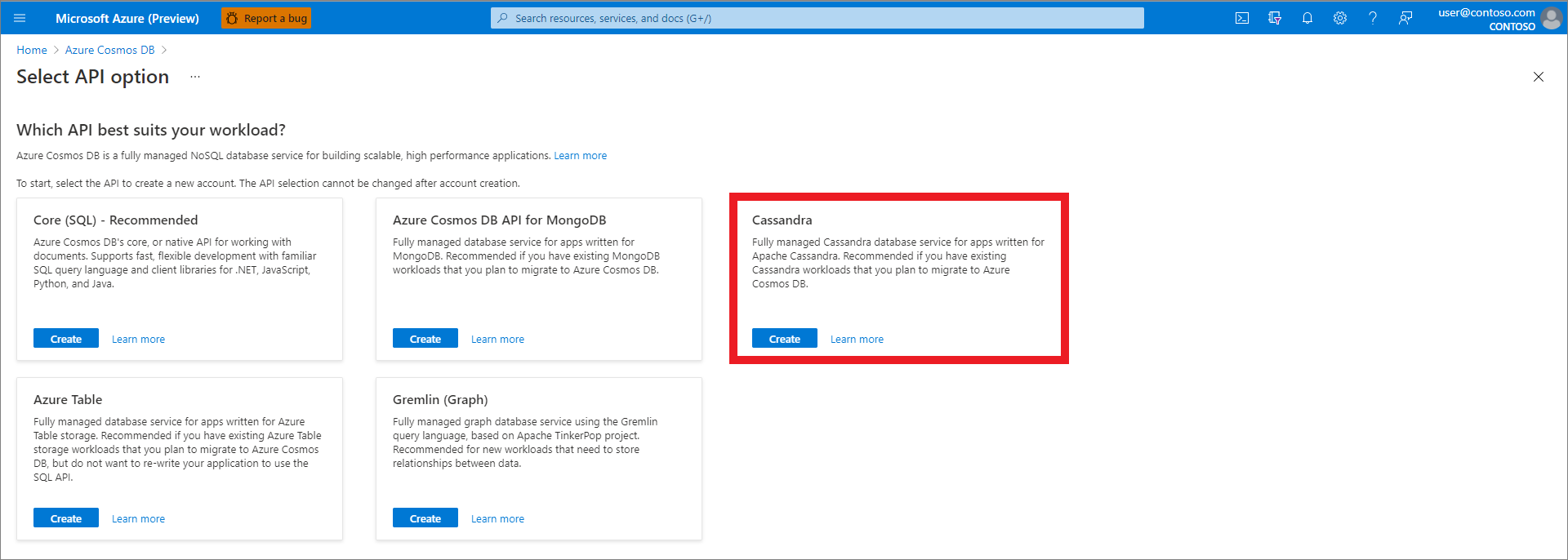
Określ następujące informacje:
- Subskrypcja: Określ subskrypcję platformy Azure do wykorzystania.
- grupa zasobów: określ, czy utworzyć nową grupę zasobów, czy wybrać istniejącą grupę zasobów.
- nazwa konta: wybierz unikatową nazwę konta usługi Azure Cosmos DB; Ta nazwa zostanie użyta do utworzenia w pełni kwalifikowanej nazwy domeny, takiej jak wingtiptoyscassandra.documents.azure.com.
- interfejsu API: określ Cassandra na potrzeby tego samouczka.
- Lokalizacja: określ najbliższy region geograficzny dla bazy danych.
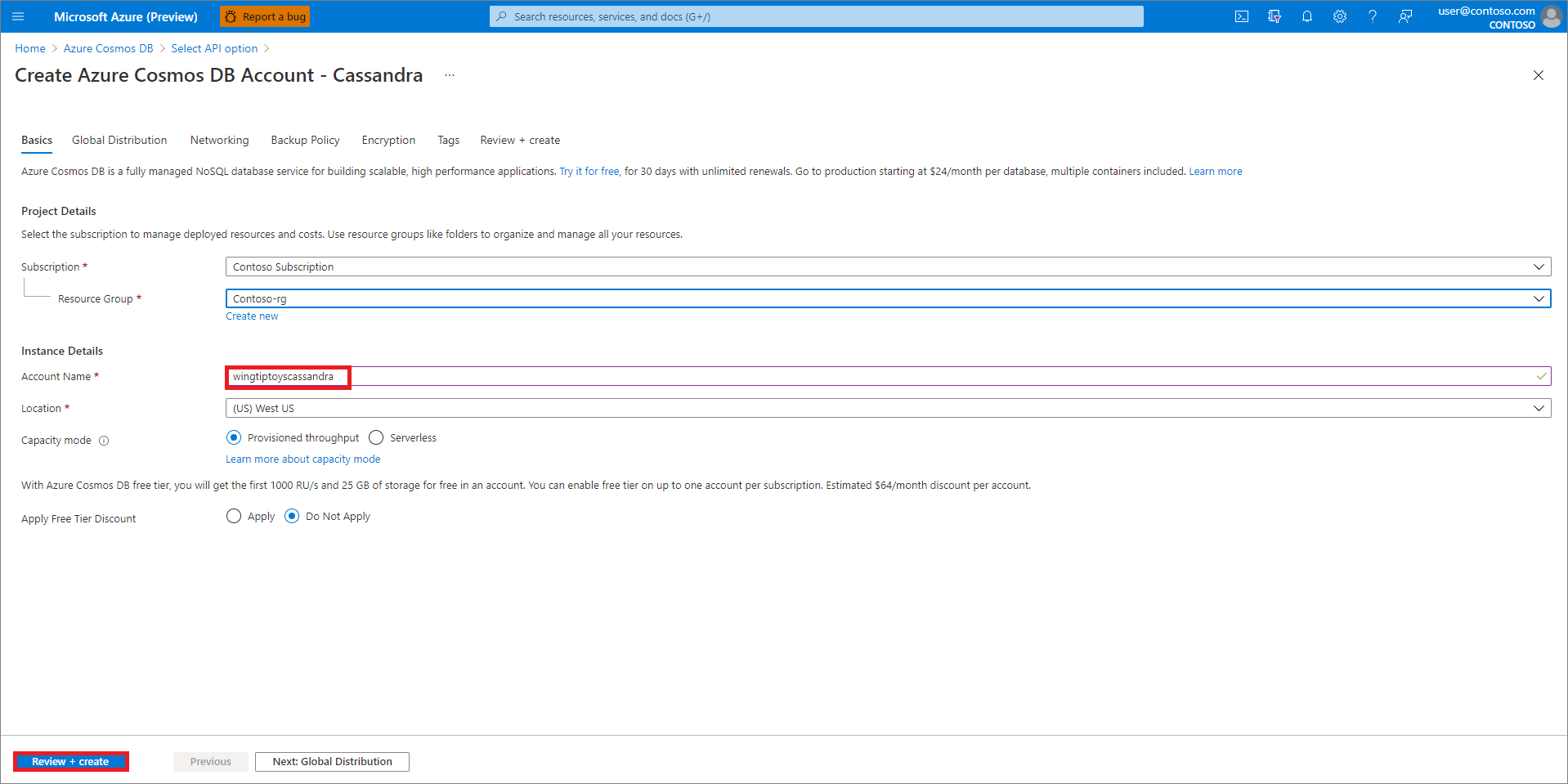
Po wprowadzeniu wszystkich powyższych informacji, kliknij opcję Przejrzyj i utwórz.
Jeśli wszystko wygląda poprawnie na stronie przeglądu, kliknij przycisk Utwórz.
Wdrożenie bazy danych trwa kilka minut.
Dodawanie przestrzeni kluczy do konta usługi Azure Cosmos DB
Przejdź do witryny Azure Portal pod adresem https://portal.azure.com/ i zaloguj się.
Wybierz pozycję Wszystkie zasoby, a następnie wybierz utworzone konto usługi Azure Cosmos DB.
Wybierz pozycję Eksplorator danych, wybierz strzałkę w dół i wybierz pozycję New Keyspace. Wprowadź unikatowy identyfikator Keyspace, a następnie wybierz OK.
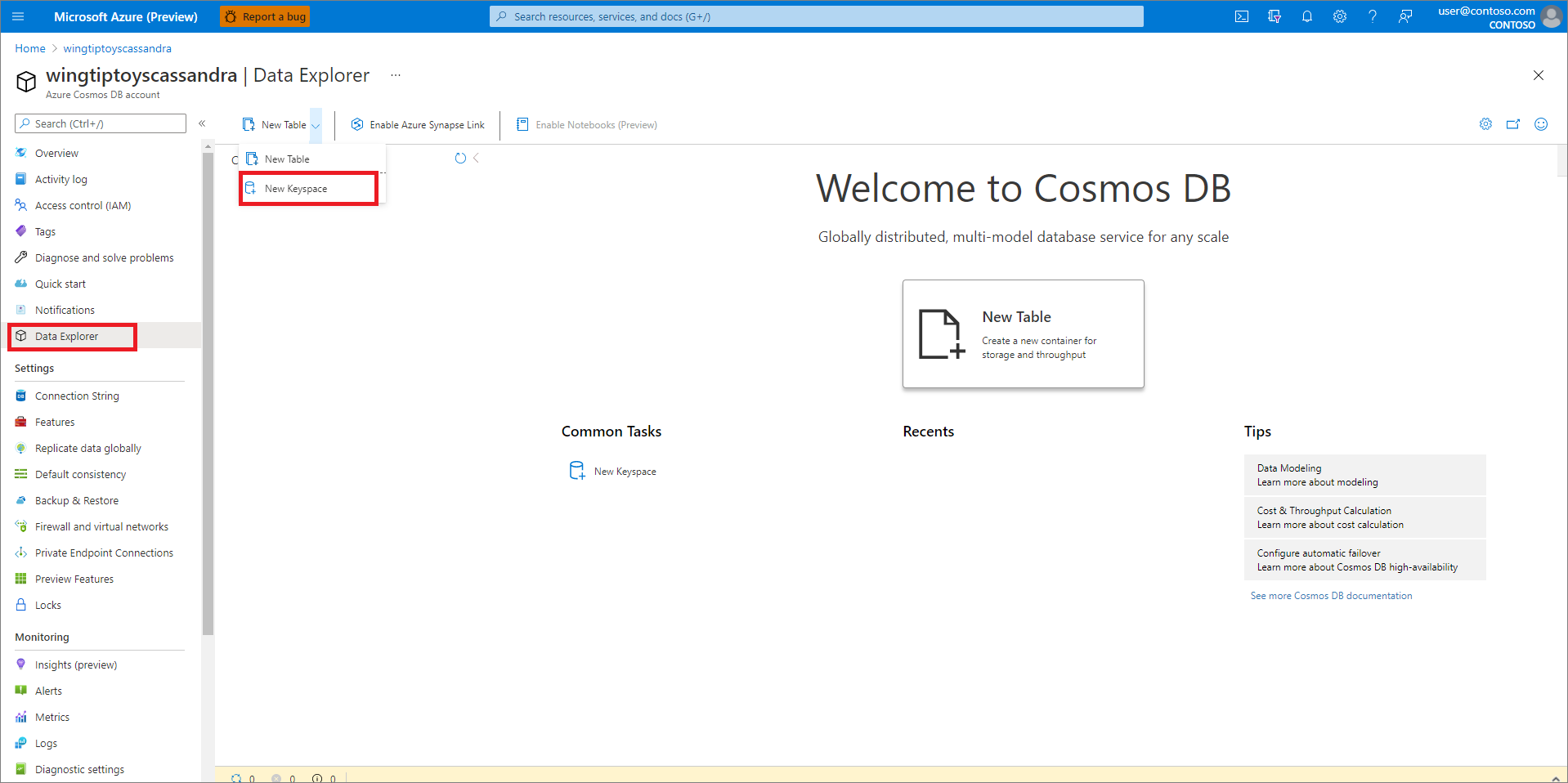
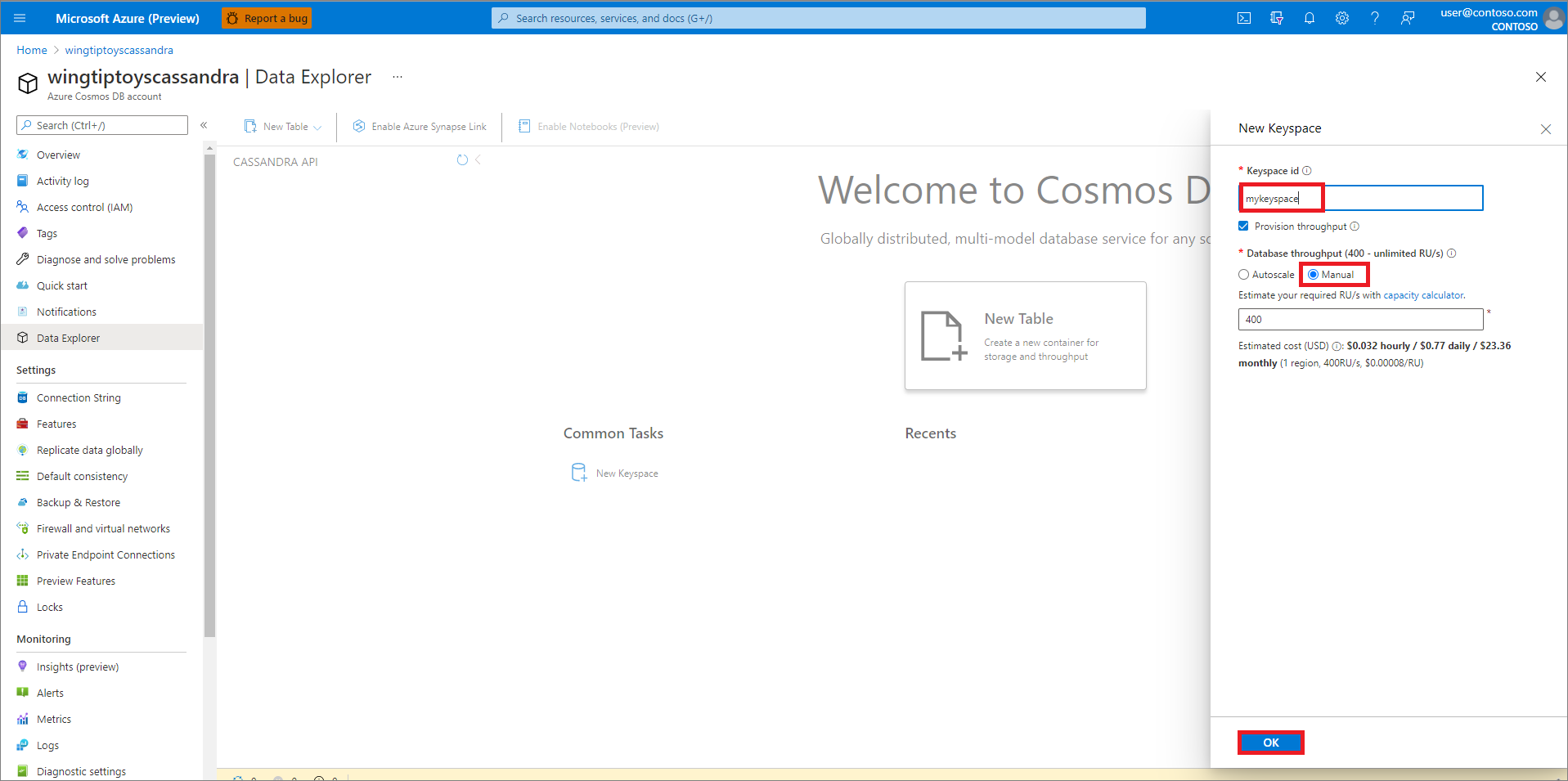
Pobieranie ustawień połączenia dla konta usługi Azure Cosmos DB
Przejdź do witryny Azure Portal pod adresem https://portal.azure.com/ i zaloguj się.
Wybierz pozycję Wszystkie zasoby, a następnie wybierz utworzone konto usługi Azure Cosmos DB.
Wybierz parametry połączenia i skopiuj wartości pól Punkt kontaktowy, port , nazwa użytkownikai podstawowe hasło; Użyjesz tych wartości do późniejszego skonfigurowania aplikacji.
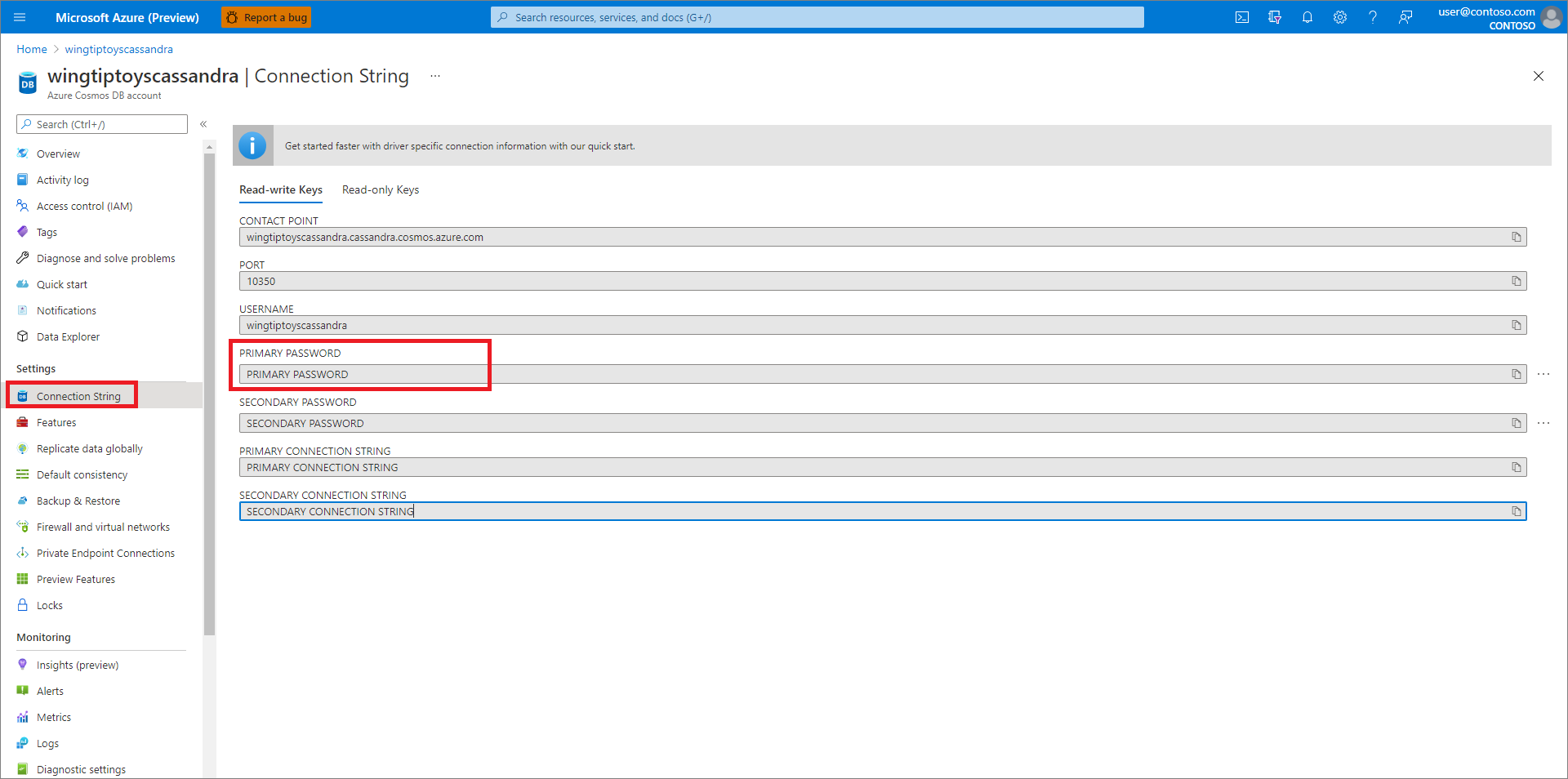
Konfigurowanie przykładowej aplikacji
Poniższa procedura umożliwia skonfigurowanie aplikacji testowej.
Otwórz powłokę poleceń i sklonuj przykładowy projekt za pomocą polecenia git, jak w poniższym przykładzie:
git clone https://github.com/Azure-Samples/spring-data-cassandra-on-azure.gitZnajdź plik application.properties w katalogu zasobów przykładowego projektu lub utwórz plik, jeśli jeszcze nie istnieje.
Otwórz plik application.properties w edytorze tekstów i dodaj lub skonfiguruj następujące wiersze w pliku, a następnie zastąp przykładowe wartości odpowiednimi wartościami z wcześniejszych:
spring.data.cassandra.contact-points=wingtiptoyscassandra.cassandra.cosmos.azure.com spring.data.cassandra.port=10350 spring.data.cassandra.username=wingtiptoyscassandra spring.data.cassandra.password=********Gdzie:
Parametr Opis spring.data.cassandra.contact-pointsOkreśla punkt kontaktowy z wcześniejszej części tego artykułu. spring.data.cassandra.portOkreśla port we wcześniejszej części tego artykułu. spring.data.cassandra.usernameOkreśla nazwę użytkownika z wcześniejszej sekcji tego artykułu. spring.data.cassandra.passwordWskazuje podstawowe hasło z wcześniejszej części tego artykułu. Zapisz i zamknij plik application.properties.
Pakowanie i testowanie przykładowej aplikacji
Przejdź do katalogu zawierającego plik pom.xml, aby skompilować i przetestować aplikację.
Skompiluj przykładową aplikację za pomocą narzędzia Maven; na przykład:
mvn clean packageUruchom przykładową aplikację; na przykład:
java -jar target/spring-data-cassandra-on-azure-0.1.0-SNAPSHOT.jarUtwórz nowe rekordy przy użyciu
curlz poziomu wiersza polecenia, jak w następujących przykładach:curl -s -d "{\"name\":\"dog\",\"species\":\"canine\"}" -H "Content-Type: application/json" -X POST http://localhost:8080/pets curl -s -d "{\"name\":\"cat\",\"species\":\"feline\"}" -H "Content-Type: application/json" -X POST http://localhost:8080/petsAplikacja powinna zwracać wartości podobne do następującego przykładu:
Added Pet{id=60fa8cb0-0423-11e9-9a70-39311962166b, name='dog', species='canine'}. Added Pet{id=72c1c9e0-0423-11e9-9a70-39311962166b, name='cat', species='feline'}.Pobierz wszystkie istniejące rekordy przy użyciu
curlz wiersza polecenia, jak w następujących przykładach:curl -s http://localhost:8080/petsAplikacja powinna zwracać wartości podobne do następujących przykładów:
[{"id":"60fa8cb0-0423-11e9-9a70-39311962166b","name":"dog","species":"canine"},{"id":"72c1c9e0-0423-11e9-9a70-39311962166b","name":"cat","species":"feline"}]
Streszczenie
W tym samouczku utworzono przykładową aplikację Java, która używa Spring Data do przechowywania i pobierania informacji z Azure Cosmos DB przeznaczonej do Apache Cassandra.
Czyszczenie zasobów
Gdy zasoby utworzone w tym artykule nie będą już potrzebne, użyj Azure Portal, aby uniknąć nieoczekiwanych opłat.
Następne kroki
Aby dowiedzieć się więcej na temat platformy Spring i platformy Azure, przejdź do Centrum dokumentacji platformy Azure.
Zobacz też
Aby uzyskać więcej informacji na temat korzystania z platformy Azure z językiem Java, zobacz Azure for Java Developers oraz Praca z usługami Azure DevOps i Java.